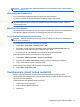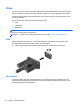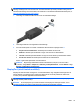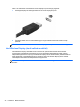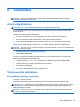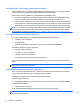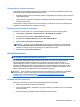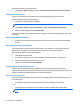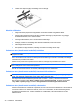User Guide - Windows 7
MÄRKUS. Thunderbolt on uus tehnoloogia. Enne Thunderbolt-seadme ühendamist Thunderbolt-
liidesega installige kõik uusimad draiverid. Thunderbolti kaabel ja seade (müüakse eraldi) peavad
ühilduma Windowsiga. Et teha kindlaks, kas seadmel on Thunderbolti sertifikaat Windowsi jaoks, vt
https://thunderbolttechnology.net/products.
1. Ühendage Thunderbolti kaabli üks ots arvuti Thunderbolt-liidesega.
2. Ühendage kaabli teine ots digitaalse kuvaseadmega.
3. Arvuti ekraanikujutise 4 kuvaoleku vaheldumisi aktiveerimiseks vajutage klahvi f4.
●
Kujutis ainult arvutiekraanil: ekraanikujutis kuvatakse ainult arvutis.
● Dubleeri: ekraanikujutis kuvatakse korraga nii arvutis kui ka välisseadmes.
●
Laienda: ekraanikujutis laiendatakse korraga üle arvuti ekraani ja välisseadme ekraani.
●
Ainult teine ekraan: ekraanikujutis kuvatakse ainult välisseadmes.
Klahvi f4 igakordsel vajutamisel muutub kuvaolek.
MÄRKUS. Reguleerige välisseadme ekraani eraldusvõimet, eriti juhul, kui teete valiku
„Laienda”. Valige Start > Juhtpaneel > Välimus ja isikupärastamine. Jaotises Ekraan valige
Ekraani eraldusvõime reguleerimine.
DisplayPort (ainult teatud mudelitel)
DisplayPort-liides ühendab arvutiga heli- või videolisaseadme, nagu kõrglahutusvõimega teler või
ühilduv digitaal- või helikomponent. DisplayPort-liides pakub suuremat jõudlust kui välise VGA-
monitori port ja täiustab digitaalseid ühendusvõimalusi.
MÄRKUS. Video- ja/või helisignaali edastamiseks DisplayPort-liidese kaudu on vaja DisplayPort-
liidesega kaablit (eraldi ostetav).
MÄRKUS. Arvuti DisplayPort-porti saab ühendada ühe DisplayPort-liidesega seadme. Arvuti
ekraanil kuvatavat sisu saab kuvada samal ajal ka DisplayPort-liidesega seadmes.
Video 33